Очистка печатающей головки
Очистите печатающую головку, если в напечатанном шаблоне для проверки сопел отсутствуют линии или присутствуют горизонтальные белые полосы. Очистка удалит засорение сопел и восстановит состояние печатающей головки. Очистка печатающей головки связана с повышенным потреблением чернил, поэтому выполнять очистку печатающей головки следует только при необходимости.
Нужно приготовить: лист обычной бумаги формата A4 или Letter
-
Убедитесь, что питание включено.
-
Вставьте лист обычной бумаги формата A4 или Letter в кассету.
После установки кассеты на ЖК-дисплее отобразится экран для ввода параметров бумаги. Выберите A4 или Letter для параметра Разм. с. (Page size) и Обычная бумага (Plain paper) для параметра Тип (Type), затем нажмите кнопку OK.
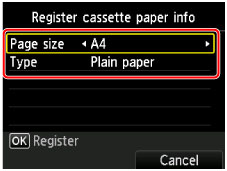
Если на экране появится сообщение, выполните регистрацию, следуя приведенным в нем указаниям.
-
Осторожно откройте лоток приема бумаги.
-
Выполните очистку печатающей головки.
-
Выберите пункт
 Настройка (Setup) на экране НАЧАЛО (HOME).
Настройка (Setup) на экране НАЧАЛО (HOME).Появится экран меню настройки.
-
Выберите
 Обслуживание (Maintenance) и нажмите кнопку OK.
Обслуживание (Maintenance) и нажмите кнопку OK.Появится экран Обслуживание (Maintenance).
-
Выберите Очистка (Cleaning) и нажмите кнопку OK.
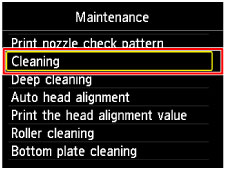
Появится экран подтверждения.
-
Выберите Да (Yes) и нажмите кнопку OK.
Устройство запускает очистку печатающей головки.
Не выполняйте другие операции до завершения очистки печатающей головки устройства. Это займет около 1 минуты.
Появится экран подтверждения печати шаблона.
-
Выберите Да (Yes) и нажмите кнопку OK.
Шаблон для проверки сопел будет напечатан.
-
 Примечание.
Примечание.
- Если неполадка не устранена после двукратной очистки печатающей головки, выполните глубокую очистку печатающей головки.

